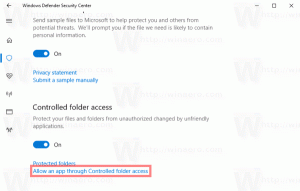Dezinstalați mai multe aplicații preinstalate în Windows 10
Începând cu Windows 10 Build 18262 lansat recent, care reprezintă viitoarea versiune „19H1” a sistemului de operare, veți putea elimina o mulțime de aplicații de inbox care vin preinstalate din cutie.
Publicitate
Încă de la Windows 8, Microsoft a livrat un set de aplicații universale (UWP) cu sistemul de operare care nu sunt cu adevărat potrivite pentru utilizare cu mouse-ul și tastatura. Când vă conectați pentru prima dată, Windows 10 instalează aceste aplicații pentru contul dvs. de utilizator.
Înainte de a construi 18262, trebuia să utilizați PowerShell pentru a scăpa de astfel de aplicații. În Windows 10 versiunea 1809, Microsoft a returnat parțial controlul utilizatorului prin furnizarea unei valori de registru care împiedică eliminarea aplicațiilor cu PowerShell de a fi reinstalat după o actualizare de build.
În cele din urmă, gigantul software Redmond a făcut posibilă eliminarea rapidă a aplicațiilor din căsuța de e-mail. Următoarele aplicații pot fi eliminate cu ușurință:
- Vizualizator 3D (denumit anterior Vizualizator de realitate mixtă)
- Calculator
- Calendar
- Muzică Groove
- Poștă
- Filme și televiziune
- Vopsea 3D
- Snip & Sketch
- Note lipicioase
- Aparat de inregistrat
- Colecția Microsoft Solitaire
- Biroul meu
- O nota
- Imprimare 3D
- Skype
- sfaturi
- Vreme
Aplicațiile cu nume în italice sunt noile aplicații pe care utilizatorul le poate dezinstala fără hack-uri suplimentare. Să vedem cum se poate face prin eliminarea aplicației Paint 3D.
Pentru a dezinstala aplicațiile preinstalate în Windows 10, urmează următoarele instrucțiuni.
- Găsiți aplicația Paint 3D în lista de aplicații din stânga. Dacă Tila sa este fixată în dreapta, faceți clic dreapta pe Tile.
- Faceți clic dreapta pentru a deschide meniul contextual.
- Acolo, faceți clic pe Dezinstalează element de meniu contextual.
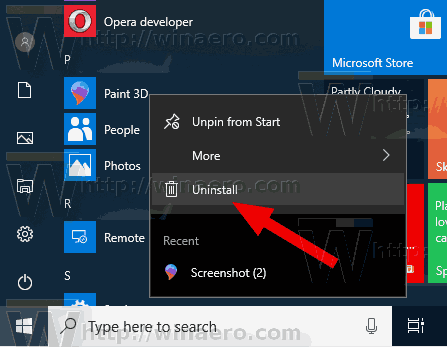
- În dialogul următor, confirmați operația făcând clic pe butonul Dezinstalează buton.

După aceea, aplicația va fi eliminată instantaneu de pe computer. Repetați pașii de mai sus pentru toate aplicațiile preinstalate pe care doriți să le eliminați.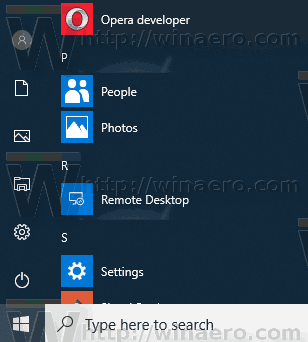
Din păcate, există o mulțime de aplicații de inbox care nu pot fi eliminate în acest fel, inclusiv Fotografii, Xbox și multe altele. Pentru a le elimina, ar trebui să utilizați comenzile PowerShell examinate în următorul articol:
Cum să dezinstalați aplicații în Windows 10
Asta e.